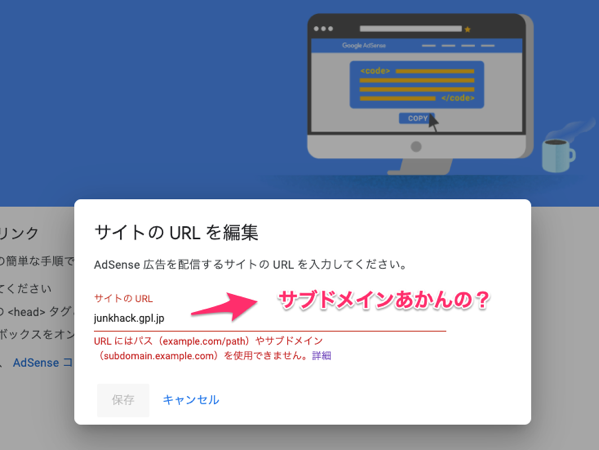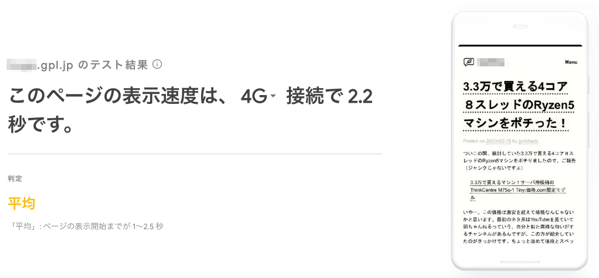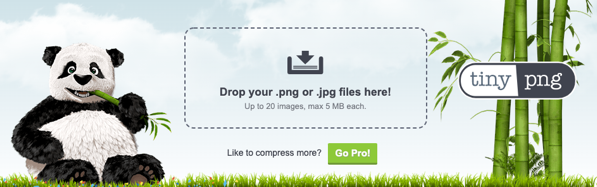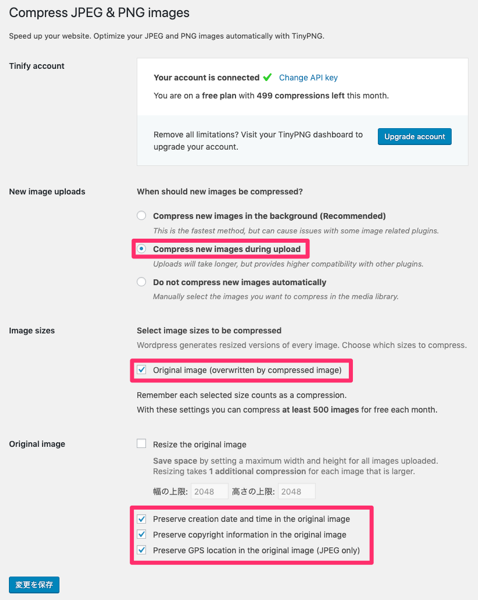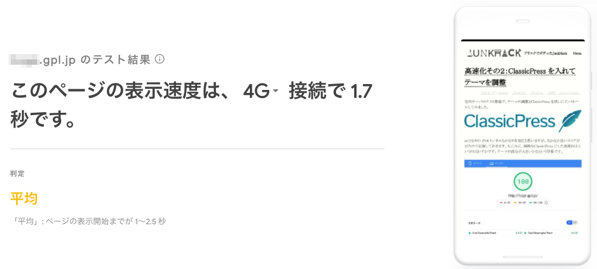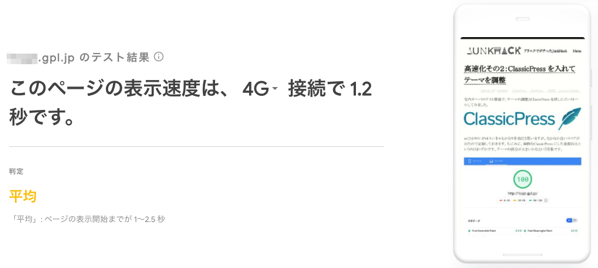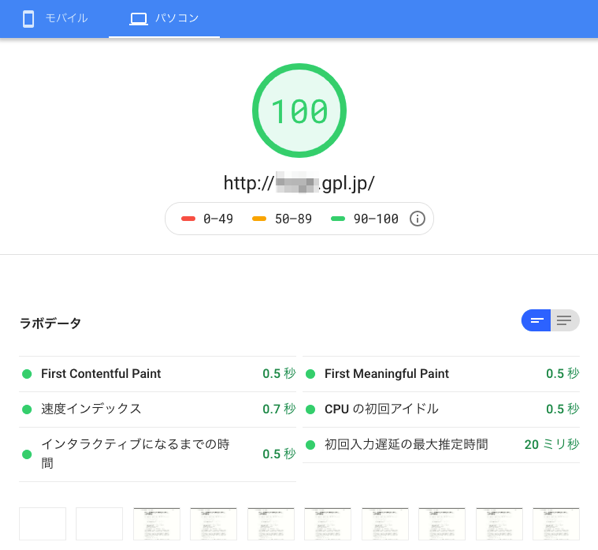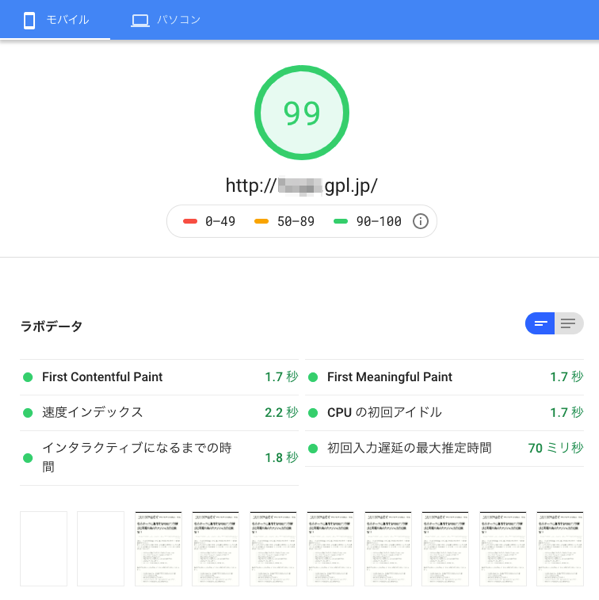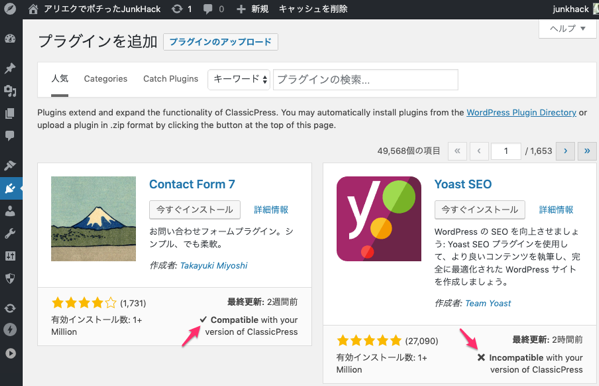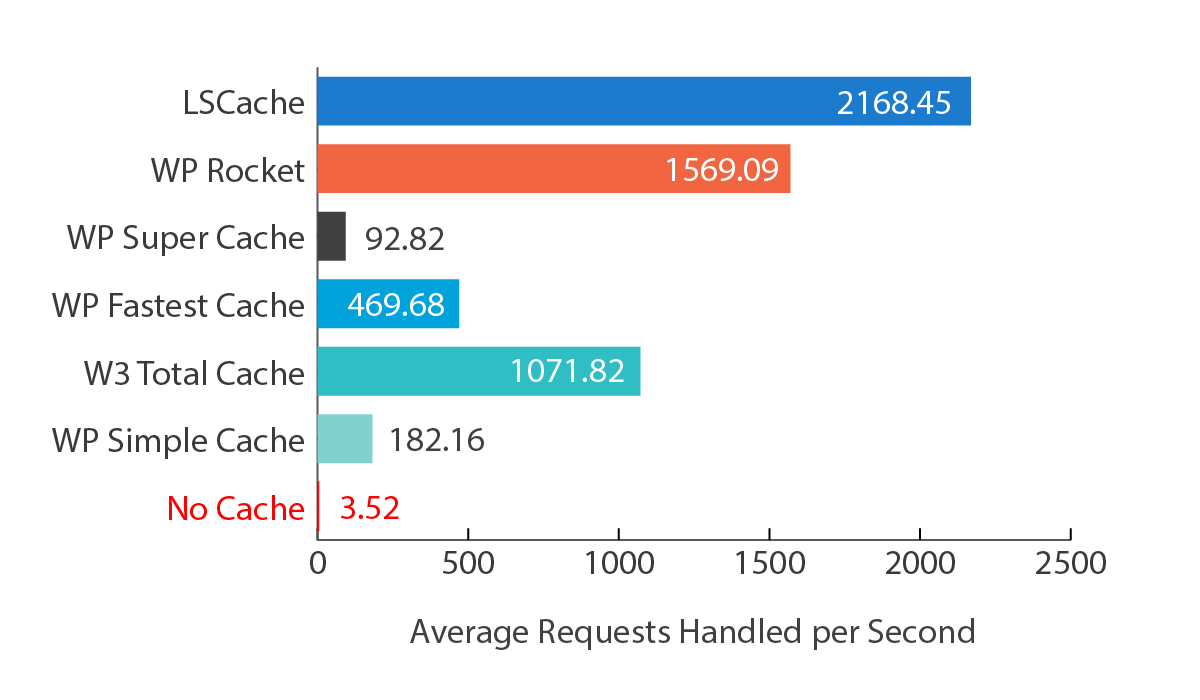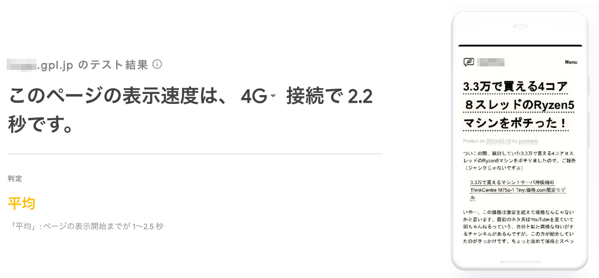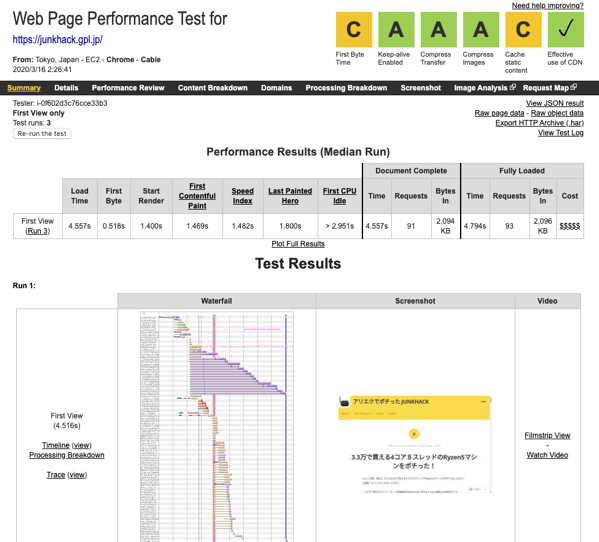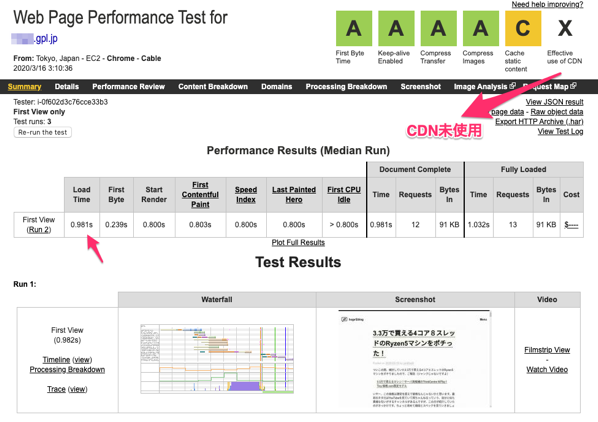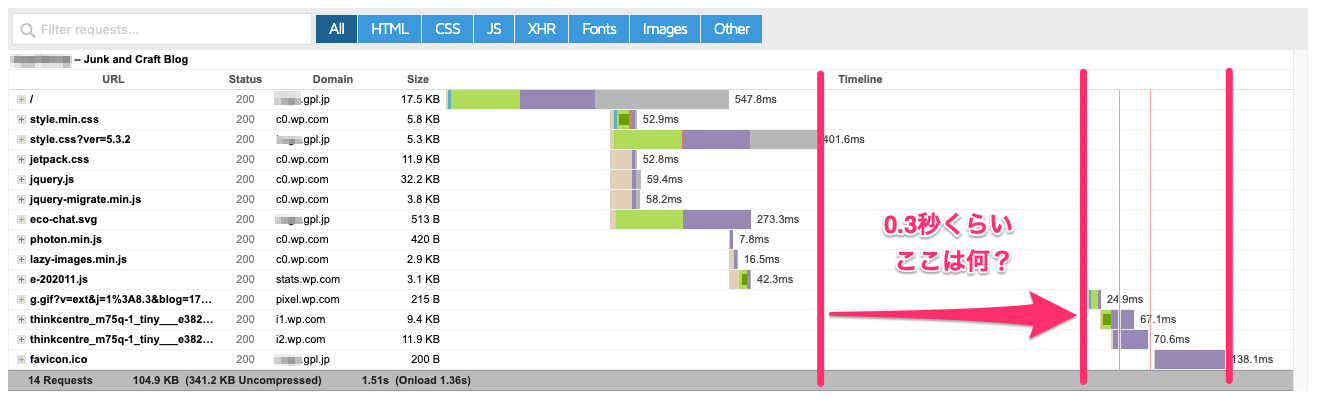UnixBench を計測したので貼り付けておくことに。OSは、Fedora32 Server です。RAM8G、SSDはM.2 の128GB です。電源はまだノーマルの標準電源を使っています。iso download は以下。
Fedora 32: Standard ISO image for x86_64
https://getfedora.org/ja/server/download
Fedora-Server-dvd-x86_64-32-1.6.iso をEtcherでUSBへ。デフォルトのインストとupdate した状態です。
# uname -r
5.6.6-300.fc32.x86_64
# cat /etc/redhat-release
Fedora release 32 (Thirty Two)
UnixBenchのインストールは以下で。
dnf -y install perl perl-Time-HiRes make gcc git
cd /usr/local/src/
git clone https://github.com/kdlucas/byte-unixbench
cd byte-unixbench/UnixBench
./Run
————————————————————————
Benchmark Run: 木 5月 14 2020 21:04:49 – 21:32:47
8 CPUs in system; running 1 parallel copy of testsDhrystone 2 using register variables 49030625.4 lps (10.0 s, 7 samples)
Double-Precision Whetstone 8053.1 MWIPS (10.0 s, 7 samples)
Execl Throughput 7274.6 lps (30.0 s, 2 samples)
File Copy 1024 bufsize 2000 maxblocks 1361719.5 KBps (30.0 s, 2 samples)
File Copy 256 bufsize 500 maxblocks 393986.4 KBps (30.0 s, 2 samples)
File Copy 4096 bufsize 8000 maxblocks 2712326.9 KBps (30.0 s, 2 samples)
Pipe Throughput 2370670.8 lps (10.0 s, 7 samples)
Pipe-based Context Switching 320451.7 lps (10.0 s, 7 samples)
Process Creation 11315.5 lps (30.0 s, 2 samples)
Shell Scripts (1 concurrent) 6747.2 lpm (60.0 s, 2 samples)
Shell Scripts (8 concurrent) 2979.2 lpm (60.0 s, 2 samples)
System Call Overhead 3484938.2 lps (10.0 s, 7 samples)System Benchmarks Index Values BASELINE RESULT INDEX
Dhrystone 2 using register variables 116700.0 49030625.4 4201.4
Double-Precision Whetstone 55.0 8053.1 1464.2
Execl Throughput 43.0 7274.6 1691.8
File Copy 1024 bufsize 2000 maxblocks 3960.0 1361719.5 3438.7
File Copy 256 bufsize 500 maxblocks 1655.0 393986.4 2380.6
File Copy 4096 bufsize 8000 maxblocks 5800.0 2712326.9 4676.4
Pipe Throughput 12440.0 2370670.8 1905.7
Pipe-based Context Switching 4000.0 320451.7 801.1
Process Creation 126.0 11315.5 898.1
Shell Scripts (1 concurrent) 42.4 6747.2 1591.3
Shell Scripts (8 concurrent) 6.0 2979.2 4965.3
System Call Overhead 15000.0 3484938.2 2323.3
========
System Benchmarks Index Score 2154.9————————————————————————
Benchmark Run: 木 5月 14 2020 21:32:47 – 22:00:43
8 CPUs in system; running 8 parallel copies of testsDhrystone 2 using register variables 236941205.1 lps (10.0 s, 7 samples)
Double-Precision Whetstone 51602.2 MWIPS (9.3 s, 7 samples)
Execl Throughput 28775.4 lps (29.5 s, 2 samples)
File Copy 1024 bufsize 2000 maxblocks 1419459.3 KBps (30.0 s, 2 samples)
File Copy 256 bufsize 500 maxblocks 363611.3 KBps (30.0 s, 2 samples)
File Copy 4096 bufsize 8000 maxblocks 3235463.9 KBps (30.0 s, 2 samples)
Pipe Throughput 13054418.9 lps (10.0 s, 7 samples)
Pipe-based Context Switching 1339045.5 lps (10.0 s, 7 samples)
Process Creation 62894.8 lps (30.0 s, 2 samples)
Shell Scripts (1 concurrent) 28423.5 lpm (60.0 s, 2 samples)
Shell Scripts (8 concurrent) 4298.6 lpm (60.1 s, 2 samples)
System Call Overhead 15655142.3 lps (10.0 s, 7 samples)System Benchmarks Index Values BASELINE RESULT INDEX
Dhrystone 2 using register variables 116700.0 236941205.1 20303.4
Double-Precision Whetstone 55.0 51602.2 9382.2
Execl Throughput 43.0 28775.4 6692.0
File Copy 1024 bufsize 2000 maxblocks 3960.0 1419459.3 3584.5
File Copy 256 bufsize 500 maxblocks 1655.0 363611.3 2197.0
File Copy 4096 bufsize 8000 maxblocks 5800.0 3235463.9 5578.4
Pipe Throughput 12440.0 13054418.9 10493.9
Pipe-based Context Switching 4000.0 1339045.5 3347.6
Process Creation 126.0 62894.8 4991.6
Shell Scripts (1 concurrent) 42.4 28423.5 6703.7
Shell Scripts (8 concurrent) 6.0 4298.6 7164.3
System Call Overhead 15000.0 15655142.3 10436.8
========
System Benchmarks Index Score 6422.2
うほ! シングルで2154.9、マルチCPUで6422.2。なかなか優秀じゃないですか!
自宅サーバにはもったいないくらいですね。